ps打造淡雅的青黃色外景婚紗照片
時間:2024-02-19 21:45作者:下載吧人氣:32
素材圖片主色為青黃色,不過色彩濃度還不夠。處理的時候需要增加暗部的青色,同時還需要把膚色稍微調亮一點,總體干凈融合即可。
原圖 
最終效果 
1、打開原圖素材,創建可選顏色調整圖層,對紅、黃、白、中性色、黑色進行調整,參數設置如圖1 - 5,效果如圖6。這一步把背景暗部調藍及調暗。 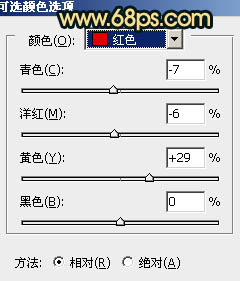
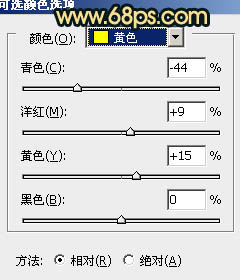

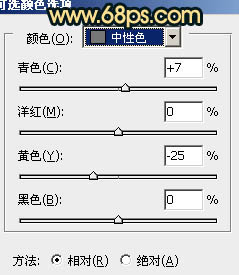
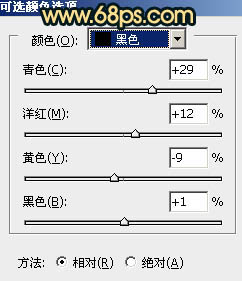
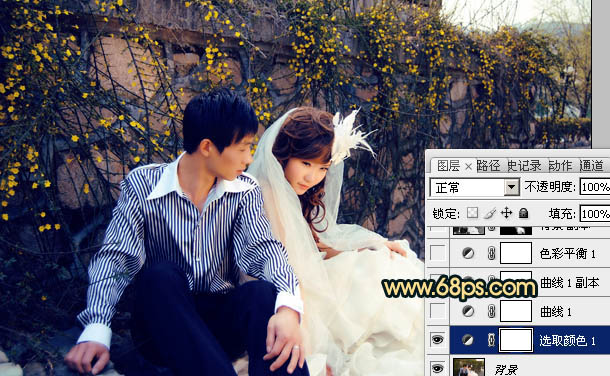
2、創建曲線調整圖層,對紅、綠、藍進行調整,參數設置如圖7 - 9,效果如圖10。這一步把藍色轉為青藍色,增加亮部黃色。 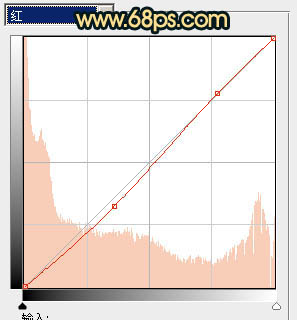
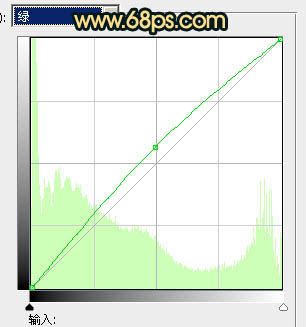
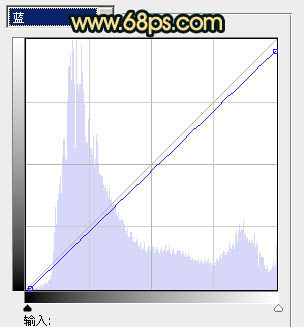
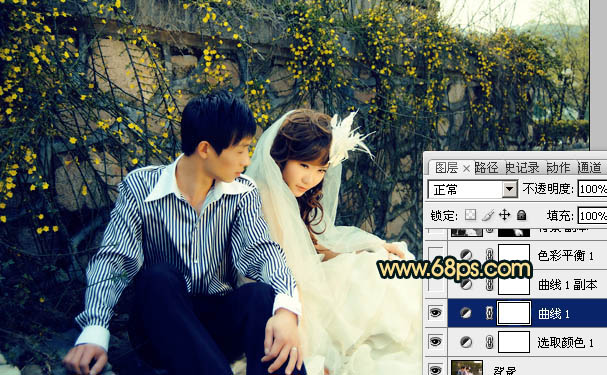
3、創建色彩平衡調整圖層,對陰影、中間調、高光進行調整,參數設置如圖11- 13,效果如圖14。這一步把畫面轉為需要的青黃色。 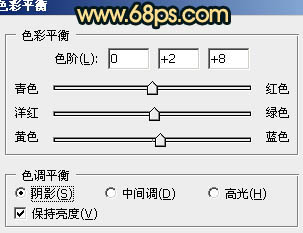
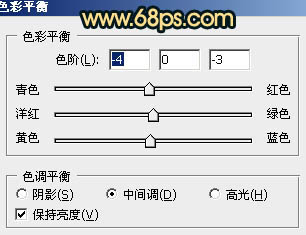
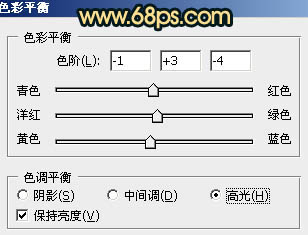

4、把背景圖層復制一層,按Ctrl + Shift + ] 置頂,按Ctrl + Shift + U 去色,混合模式改為“正片疊底”,不透明度改為:40%,按住Alt鍵添加圖層蒙版,用白色畫筆把人物白裙子擦出來,增加衣服細節。 
5、把背景圖層復制一層,按Ctrl + Shift + ] 置頂,按Ctrl + Shift + U 去色,混合模式改為“正片疊底”,不透明度改為:40%,加上圖層蒙版,用黑色畫筆把中間部分擦出來,給畫面增加暗角,效果如下圖。 
6、創建亮度/對比度調整圖層,參數設置如圖17,確定后把圖層不透明度改為:50%,效果如圖18。 

7、創建可選顏色調整圖層,對紅色進行調整,把膚色稍微調紅一點,效果如下圖。 
8、新建一個圖層混合模式改為“濾色”,把前景顏色設置為橙黃色:#FA9719,用畫筆把右上角部分涂上高光,效果如下圖。 
最后微調一下細節,完成最終效果。 

網友評論